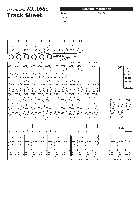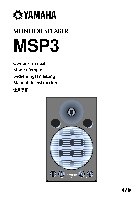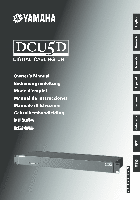ZG97380
MIXING CONSOLE
Owner’s Manual
Welcome
Thank you for purchasing the Yamaha MG10XU/MG10 Mixing Console.
Please read this manual thoroughly to get the most out of the product and ensure long-term,
trouble-free use. After reading this manual, keep it readily available for future reference.
• In this manual, «
» is used to indicate contents unique to the MG10XU and «
indicate contents unique to the MG10. The contents are common if those logos are not indicated.
• In this manual, all panel illustrations show the MG10XU panel, unless otherwise specified.
• The illustrations as shown in this manual are for instructional purposes only, and may appear somewhat
different from those on your device.
• Steinberg and Cubase are registered trademarks of Steinberg Media Technologies GmbH.
• The company names and product names in this manual are the trademarks or registered trademarks of
their respective companies.
Included Accessories
• AC power adapter
• Precautions: Please read this thoroughly before using the product. Warranty information for Europe is
also included in this leaflet.
• Technical Specifications (English only): Includes block diagram, dimensions, general specifications,
and input/output characteristics.
• Cubase AI Download Information (MG10XU only): Contains the access code necessary for download-
ing the Steinberg DAW software «Cubase AI.» Visit the following Yamaha website for downloading and
installing Cubase AI, and information on making necessary settings.
http://www.yamahaproaudio.com/mg_xu/
• Owner’s manual (this leaflet)
Quick Start Guide
STEP 1 Connecting external devices, such as speak-
ers, microphones and instruments
1
Make sure that all devices to be connected to the unit are turned off.
2
Connect speakers, microphones and instruments referring to the connection
example below.
Connection Example
Electric acoustic guitar
Top Panel
Powered
Powered
Microphones
Microphones
Footswitch
monitor speaker
speaker
(Yamaha FC5;
Electric keyboard
MG10XU only)
R
L
L
R
L
R
L
L
R
L
Rear Panel
Computer
STEP 2 Getting sound to the speakers
1
Make sure that the [
/I] switch at the rear panel is set to the [
(power off).
2
Connect the supplied AC power adaptor.
1Connect the power adaptor with the gap of the plug facing up, aligning it to the
[AC ADAPTOR IN] connector. 2Turn the fastening ring clockwise to secure the
connection.
[ /I] switch
[AC ADAPTOR IN] jack
3Plug the power adaptor into a standard household power outlet.
EN
3
Make sure that all switches on the unit are not engaged (pressed in).
4
Turn all the level control knobs fully to the left (minimum). These include the
[GAIN] knobs (white), [LEVEL] knobs (white), and [STEREO LEVEL] knob (red).
5
Set the equalizer knobs (green) to the center «D» position.
4
GAIN
5
Equalizer
» is used to
4
LEVEL
6
If you connect a device with high output level, such as a CD player or an elec-
tric keyboard, to one of the channels 1 to 4, turn on (O) the [PAD] switch of the
corresponding channel*.
Channel
PAD
Channel number
NOTE
If you are using condenser microphones, turn on (O) the [PHANTOM +48V] switch.
7
Make sure that the volume of a powered speaker or amplifier is set to the minimum.
8
Turn on the power to the connected devices in the following order:
(microphone),
(instrument),
[
/I] (this unit)
(speakers).
NOTICE
Follow this order to prevent any loud, unexpected noise from the speakers. Reverse the order when
Headphones
turning the power off.
9
Set the [STEREO LEVEL] knob to the «L» position.
R
10
For channels to which a microphone is connected, set the [GAIN] knob to
R
roughly the 12 o’clock position.
11
Set the [LEVEL] knob of each channel in use to the «L» position.
Portable
audio player
12
While playing your instrument or speaking into the microphone, raise the vol-
L
ume of the powered speaker or amplifier until the desired volume is reached.
R
NOTE
If the sound is not heard or the sound is distorted, follow the instructions in the boxed section below
step 13.
13
Set the [LEVEL] knobs as necessary to adjust the volume balance between the
corresponding channels.
This completes the STEP 2 instructions.
] position
NOTE
The volume can be adjusted by using three functions; [PAD], [GAIN], and [LEVEL]. Once you set
the [PAD] switch and the [GAIN] knob, avoid adjusting those controls as much as possible. Instead
normally use the [LEVEL] knob to adjust the volume. For details about each function, see the «Con-
trols and Functions» section.
If there is no sound:
• Are the [PAD] switches turned on (O)? Turn the switches off (N).
• Are the [GAIN] knobs raised enough?
• Raise the volume of the connected instruments or audio devices.
If the sound is distorted:
• Are the [PAD] switches turned off (N)? Turn the switches on (O).
• Are the [GAIN] knobs raised too high? Turn the knobs to the left to lower the volume.
• Lower the volume of the connected instruments or audio devices.
Applying Effects
The MG10XU features high-quality built-in signal processing effects that are in the same
league as our famed SPX effect processor series. Applying effects (as described below)
allows you to simulate the acoustics of different performance environments.
5
4
STEREO LEVEL
1
Turn the [PROGRAM] knob to select a desired effect program number from the
effect program list.
*Channel: Location or path
The currently selected effect program number flashes on the display.
where sound is input.
NOTE
For details about the effect programs, refer to the «Effect Programs» list below.
2
Press the [PROGRAM] knob to actually select it.
The desired effect program is selected.
3
Turn on (O) the [FX ON] switch.
4
Set the [FX RTN LEVEL] knob to the «L» position.
5
Turn the [FX] knob of the channel to which you want to apply the effect to
adjust the effect amount.
Effect Programs
No.
Program
Parameter
(audio device)
1 REV HALL 1
Reverb Time
2 REV HALL 2
Reverb Time
3 REV ROOM 1
Reverb Time
4 REV ROOM 2
Reverb Time
5 REV STAGE 1
Reverb Time
6 REV STAGE 2
Reverb Time
7 REV PLATE
Reverb Time
8 DRUM AMB
Reverb Time A short reverb that is ideal for use with a drum kit.
9 EARLY REF
Room Size
10 GATE REV
Room Size
11 SINGLE DLY
Delay Time
12 DELAY
Delay Time
13 VOCAL ECHO
Delay Time
14 KARAOKE
Delay Time
15 PHASER
LFO* Freq
16 FLANGER
LFO* Freq
17 CHORUS 1
LFO* Freq
18 CHORUS 2
LFO* Freq
19 SYMPHONIC
LFO* Depth
20 TREMOLO
LFO* Freq
21 AUTO WAH
LFO* Freq
22 RADIO VOICE
Cutoff Offset
23 DISTORTION
Drive
PITCH
24
Pitch
CHANGE
*»LFO» stands for Low Frequency Oscillator. An LFO is normally used to periodically modulate an-
other signal, using different waveform shapes and modulation speeds.
Troubleshooting
Power does not come on.
F DidFyouFproperlyFplugFtheFpowerFadaptorFintoFanFappropriateFACFoutlet?
F
F DidFyouFfirmlyFandFsecurelyFconnectFtheFpowerFplug?
F
No sound.
F DidFyouFturnFonFtheFpoweredFspeakerForFtheFpowerFamp?
F
1
F DidFyouFproperlyFconnectFtheFmicrophones,FexternalFdevices,FandFspeakers?
F
1, 2
F AreFanyFconnectingFcablesFshortedForFdamaged?
F
F HaveFtheF[GAIN]FknobsFandF[LEVEL]FknobsFofFallFrelevantFchannelsFasFwellFasFtheF[STEREOFLEVEL]F
F
knobFbeenFsetFtoFappropriateFlevels?
F AreFtheF[PAD]FswitchesFturnedFonF(O)?
F
Turn the switch off (N). If the volume of sound source is too soft, turning on the switch may result in
no audible sound.
Effect program list
F IsFtheF[STEREOFMUTE]FswitchFturnedFonF(O)?FF(
F
If the switch is turned on (O), the sound is not output from the [MONITOR OUT] jack/[PHONES]
jack, since this mutes the sound of the stereo bus.
Sound is faint, distorted, or noisy.
3
F AreFtheF[PEAK]FLEDsFlit?
F
4
Lower the [GAIN] knobs of all relevant channels, or turn on (O) the [PAD] switches.
F AreFtheF[GAIN]FknobsFandF[LEVEL]FknobsFofFallFrelevantFchannels,FandFtheF[STEREOFLEVEL]FknobF
F
setFtooFhigh?
F AreFtheF»PEAK»F(red)FlampsFofFtheFlevelFmeterFlit?
F
Set the [LEVEL] knobs of all relevant channels and the [STEREO LEVEL] knob to appropriate lev-
els.
F IsFtheFvolumeFfromFtheFconnectedFdeviceFtooFloud?
F
Lower the volume of the connected device.
F IsFtheF[TOFMON N/TOFSTO]FswitchFsetFtoF[TOFSTO]?FF(
F
If you set the switch to [TO STO] when you use the DAW software, a loop may be produced
depending on the setting of DAW software, possibly resulting in feedback. When recording while
listening to the sound via a computer, be sure to set the switch to [TO MON N].
The sound of vocals and speech isn’t clear enough.
F TurnFonF(O)FtheF[HPF]Fswitches.
F
The sound becomes clearer.
F AdjustFtheFequalizerFknobsF(example:FlowerFtheF[LOW]Fknobs,FraiseFtheF[HIGH]Fknobs).
F
No effect is applied
F DidFyouFturnFonF(O)FtheF[FXFON]Fswitch?
F
F DidFyouFsetFtheF[FXFRTNFLEVEL]FknobFtoFanFappropriateFlevel?
F
F AreFtheF[LEVEL]FknobsFandF[FX]FknobsFofFallFrelevantFchannelsFraisedFenough?
F
Description
Reverb simulating a large space such as a concert hall.
Mounting to a Microphone Stand
Reverb simulating the acoustics of a small space (room).
The unit can be mounted onto a microphone stand as illustrated
Reverb simulating a large stage.
at right, by using the optionally available Yamaha BMS-10A
microphone stand adaptor. For instructions on mounting, refer to
Simulation of a metal-plate reverb unit, producing a more
the BMS-10A Owner’s Manual.
hard-edged reverberation.
General Specifications
An effect which isolates only the early reflection components
from reverberation, creating a ‘flashier’ effect than conven-
tional reverb.
Frequency Response
An effect which cuts halfway the tail-end of the reverbera-
Total Harmonic
tion, making a more powerful sound.
Distortion(THD+N)
Hum & Noise *1
An effect which repeats the same sound only once. Shorten-
(20 Hz to 20 kHz)
ing the delay time produces a doubling effect.
Crosstalk (1 kHz) *2
Feedback delay adding multiple delayed signals.
Input Channels
Output Channels
Echo designed for conventional vocals.
Bus
Echo designed for karaoke (sing-along) applications.
Cyclically changes the phase to add modulation to the
sound.
Adds modulation to the sound, producing an effect similar to
Input Channel
Function
the rise and fall sound of a jet engine.
Creates a thicker ensemble-like sound by adding the mul-
tiple sounds with different delay times.
Multiplies the sound for thicker texture.
Level Meter
An effect which cyclically modulates the volume.
Internal Digital
A wah-wah effect with cyclical filter modulation. The [PA-
Effects
(MG10XU Only)
RAMETER] knob adjusts the speed of the LFO* that modu-
USB Audio
lates the «wah» filter.
(MG10XU Only)
Phantom Power Voltage
Recreates the lo-fi sound of an AM radio. The [PARAMETER]
knob adjusts the frequency band to be emphasized.
Power Supply Adaptor
Power Consumption
Adds a sharp-edged distortion to the sound.
Dimensions (W×H×D)
Net Weight
An effect which changes the pitch of the signal.
Optional Accessory
Operating Temperature
*1 Noise is measured with A-weighting filter. *2 Crosstalk is measured with 1 kHz band pass filter.
Specifications and descriptions in this owner’s manual are for information purposes only. Yamaha Corporation reserves the right to modify
products or specifications at any time without prior notice. Since specifications, equipment, and options may not be the same in every locale,
please check with your Yamaha dealer.
)
)
FF(
)
0 dBu = 0.775 Vrms Output impedance of signal generator (Rs) = 150 Ω
All level knobs are nominal if not specified.
+0.5 dB/-1.0 dB (20 Hz to 48 kHz), refer to the nominal output level @ 1 kHz, GAIN knob:
Input to STEREO OUT
Min
0.02 % @ +14 dBu (20 Hz to 20 kHz), GAIN knob: Min
Input to STEREO OUT
0.003 % @ +24 dBu (1 kHz), GAIN knob: Min
Equivalent Input Noise
-128 dBu (Mono Input Channel, Rs: 150 Ω, GAIN knob: Max)
-102 dBu (STEREO OUT, STEREO LEVEL knob: Min)
Residual Output Noise
-83 dB
10 channels; Mono [MIC/LINE]: 4, Stereo [LINE]: 3
STEREO OUT: 2, PHONES: 1, MONITOR OUT: 1, AUX (FX) SEND: 1
Stereo: 1, AUX (FX): 1
PAD
CH 1 – CH 4
26 dB
HPF
CH 1 – CH 4
80 Hz, 12 dB/oct
1-knob compressor
Threshold: +22 dBu to -8 dBu, Ratio: 1:1 to 4:1,
COMP
CH 1 – CH 2
Output level: 0 dB to 7 dB, Attack time: approx. 25 msec,
Release time: approx. 300 msec
CH 1 – CH 9/10
HIGH: Gain: +15 dB/-15 dB, Frequency: 10 kHz shelving
EQ
CH 1 – CH 4
MID: Gain: +15 dB/-15 dB, Frequency: 2.5 kHz peaking
CH 1 – CH 9/10
LOW: Gain: +15 dB/-15 dB, Frequency: 100 Hz shelving
LED turns on when post EQ signal reaches 3 dB below clipping
PEAK LED
CH 1 – CH 4
(+17 dBu)
Post STEREO LEVEL
2×7 -segment LED meter [PEAK (+17), +10, +6, 0, -6, -10, -20 dB]
Knob
SPX Algorithm
24 programs
USB Audio Class 2.0 compliant
2 IN / 2 OUT
Sampling Frequency: Max 192 kHz, Bit Depth: 24-bit
+48 V
PA-10 ( AC 38 VCT, 0.62 A, Cable length = 3.6 m), or equivalent recommended by
Yamaha
22.9 W
244 mm×71 mm×294 mm (9.6″x 2.8″x 11.6″)
MG10XU: 2.1 kg (4.6 lbs.), MG10: 1.9 kg (4.1 lbs.)
Mic Stand Adaptor: BMS-10A
0 to +40 °C
 MG10XU/MG 10-микшерный пульт
MG10XU/MG 10-микшерный пульт
Инструкция по применению
Добро пожаловать
Благодарим вас за покупку микшерной консоли Yamaha MG10XU/MG10. Пожалуйста, внимательно прочтите данное руководство, чтобы максимально эффективно использовать продукт и обеспечить его длительную и бесперебойную работу. После прочтения данного руководства держите его под рукой для дальнейшего использования.
- В этом руководстве « » используется для обозначения содержимого, уникального для MG10XU, а « » используется для обозначения содержимого, уникального для MG10. Содержимое является общим, если эти логотипы не указаны.
- В данном руководстве на всех иллюстрациях панелей показана панель MG10XU, если не указано иное.
- Иллюстрации, представленные в данном руководстве, предназначены только для ознакомительных целей и могут несколько отличаться от изображений на вашем устройстве.
- Steinberg и Cubase являются зарегистрированными товарными знаками Steinberg Media Technologies GmbH.
- Названия компаний и продуктов в этом руководстве являются товарными знаками или зарегистрированными товарными знаками соответствующих компаний.
Входящие в комплект аксессуары
- Адаптер питания переменного тока
- Меры предосторожности: Пожалуйста, внимательно прочитайте это перед использованием продукта. Информация о гарантии для Европы также включена в этот буклет.
- Технические характеристики (только на английском языке): включает блок-схему, размеры, общие характеристики и входные/выходные характеристики.
- Информация о загрузке Cubase AI (только MG10XU): содержит код доступа, необходимый для загрузки программного обеспечения Steinberg DAW «Cubase AI». Посетите следующий Yamaha webсайт для загрузки и установки Cubase AI и информацию о необходимых настройках. http://www.yamahaproaudio.com/mg_xu/
- Руководство пользователя (эта брошюра)
ШАГ 1 Подключение внешних устройств, таких как динамики, микрофоны и инструменты
- Убедитесь, что все устройства, которые будут подключены к устройству, выключены.
- Подключите динамики, микрофоны и инструменты в соответствии с подключением exampле ниже.
Подключение Example

ШАГ 2 Подача звука на динамики
- Убедитесь, что [
 /I] на задней панели установлен в положение [
/I] на задней панели установлен в положение [  ] положение (питание выключено).
] положение (питание выключено). - Подключите прилагаемый адаптер переменного тока.
1 Подсоедините адаптер питания разъемом вверх, совместив его с разъемом [AC ADAPTER IN]. 2 Поверните крепежное кольцо по часовой стрелке, чтобы зафиксировать соединение. 3 Вставьте адаптер питания в стандартную бытовую розетку.
3 Вставьте адаптер питания в стандартную бытовую розетку. - Убедитесь, что все переключатели на устройстве не задействованы (нажаты).
- Поверните все ручки регулировки уровня до упора влево (минимум). К ним относятся ручки [GAIN] (белые), ручки [LEVEL] (белые) и ручки [STEREO LEVEL] (красные).
- Установите ручки эквалайзера (зеленые) в центр».
 » должность.
» должность.
- Если вы подключаете устройство с высоким выходным уровнем, такое как проигрыватель компакт-дисков или электрическая клавиатура, к одному из каналов с 1 по 4, включите (O) переключатель [PAD] соответствующего канала*.
*Канал: место или путь, по которому идет звук. вход. ЗАМЕТКА Если вы используете конденсаторные микрофоны, включите (
ЗАМЕТКА Если вы используете конденсаторные микрофоны, включите ( ) переключатель [PHANTOM +48V].
) переключатель [PHANTOM +48V].
- Убедитесь, что громкость активного динамика или amplifier установлен на минимум
- Включите питание подключенных устройств в следующем порядке:
 (микрофон),
(микрофон),  (инструмент),
(инструмент),  (аудио-устройство)
(аудио-устройство) 
 (эта единица)
(эта единица)  (динамики).
(динамики).
ВНИМАНИЕ Следуйте этому порядку, чтобы предотвратить громкий, неожиданный шум из динамиков. Обратный порядок при выключении питания. - Установите регулятор [STEREO LEVEL] в положение “
 » должность.
» должность.
- Для каналов, к которым подключен микрофон, установите ручку [GAIN] примерно в положение «12 часов».

- Установите ручку [LEVEL] каждого используемого канала в положение «
 » должность.
» должность.
- Играя на инструменте или говоря в микрофон, увеличьте громкость активного динамика или amplifier, пока не будет достигнута желаемая громкость.
ЗАМЕТКА Если звук не слышен или звук искажен, следуйте инструкциям, приведенным в рамке ниже шага 13. - При необходимости установите ручки [LEVEL] для регулировки баланса громкости между соответствующими каналами.
Это завершает инструкции ШАГА 2.
ЗАМЕТКА Громкость можно регулировать с помощью трех функций; [PAD], [GAIN] и [LEVEL]. После установки переключателя [PAD] и регулятора [GAIN] по возможности избегайте регулировки этих регуляторов. Вместо этого обычно используйте ручку [LEVEL] для регулировки громкости. Подробнее о каждой функции см. в разделе «Элементы управления и функции».
Если нет звука:
Если звук искажен:
Применение эффектов MG 10XU
MG10XU оснащен высококачественными встроенными эффектами обработки сигналов, которые находятся в той же лиге, что и наша знаменитая серия процессоров эффектов SPX. Применение эффектов (как описано ниже) позволяет имитировать акустику различных исполнительских сред.

- Поверните ручку [PROGRAM], чтобы выбрать нужный номер программы эффекта из списка программ эффектов.
Номер текущей выбранной программы эффекта мигает на дисплее.
ЗАМЕТКА Подробнее о программах эффектов см. в списке «Программы эффектов» ниже. - Нажмите регулятор [PROGRAM], чтобы фактически выбрать его.
Желаемая программа эффекта выбрана. - Включить (
 ) переключатель [FX ON].
) переключатель [FX ON]. - Установите регулятор [FX RTN LEVEL] в положение “
 » должность.
» должность. - Поверните ручку [FX] канала, к которому вы хотите применить эффект, чтобы отрегулировать величину эффекта.
Программы эффектов
| Нет. | FitPartner™ | Параметр | Описание |
| 1 | REV ЗАЛ 1 | Время реверберации | Реверберация имитирует большое пространство, такое как концертный зал. |
| 2 | REV ЗАЛ 2 | Время реверберации | |
| 3 | КОМНАТА REV 1 | Время реверберации | Реверберация, имитирующая акустику небольшого пространства (комнаты). |
| 4 | КОМНАТА REV 2 | Время реверберации | |
| 5 | РЕВ СTAGИ 1 | Время реверберации | Реверберация, имитирующая большое stage. |
| 6 | РЕВ СTAGИ 2 | Время реверберации | |
| 7 | ПЛАСТИНА REV | Время реверберации | Имитация ревербератора с металлической пластиной, обеспечивающая более резкую реверберацию. |
| 8 | БАРАБАН AMB | Время реверберации | Короткая реверберация, идеально подходящая для использования с ударной установкой. |
| 9 | РАННЕЕ ОБРАЩЕНИЕ | Размер номера | Эффект, который изолирует только компоненты раннего отражения от реверберации, создавая более «яркий» эффект, чем обычная реверберация. |
| 10 | ATE ОБР. | Размер номера | Эффект, который отсекает половину хвостовой части реверберации, делая звук более мощным. |
| 11 | ОДИН ДЕНЬ | Время Задержки | Эффект, который повторяет один и тот же звук только один раз. Сокращение времени задержки дает эффект удвоения. |
| 12 | DELAY | Время Задержки | Задержка обратной связи добавляет несколько задержанных сигналов. |
| 13 | ВОКАЛЬНОЕ ЭХО | Время Задержки | Echo предназначен для обычного вокала. |
| 14 | КАРАОКЕ | Время Задержки | Echo разработан для приложений караоке (пения). |
| 15 | ФАЗЕР | LFO * Freq | Циклически изменяет фазу, чтобы добавить звуку модуляцию. |
| 16 | ФЛАНЖЕР | LFO * Freq | Добавляет модуляцию к звуку, создавая эффект, подобный звуку взлета и падения реактивного двигателя. |
| 17 | CHORUS 1 | LFO * Freq | Создает более плотный ансамблевый звук, добавляя несколько звуков с разным временем задержки. |
| 18 | CHORUS 2 | Частота LFO | |
| 19 | СИМФОНИЧЕСКИЙ | LFO * Глубина | Умножает звук для более толстой текстуры. |
| 20 | ТРЕМОЛО | LFO * Freq | Эффект, который циклически модулирует громкость. |
| 21 | АВТО ВАХ | LFO * Freq | Эффект вау-вау с циклической модуляцией фильтра. Регулятор [PA-RAMETER] регулирует скорость LFO*, который модулирует фильтр «вау». |
| 22 | РАДИО ГОЛОС | Смещение отсечки | Воссоздает низкокачественный звук AM-радио. Регулятор [PARAMETER] настраивает выделяемую полосу частот. |
| 23 | ИСКАЖЕНИЕ | Диск | Добавляет резкие искажения к звуку. |
| 24 | ИЗМЕНЕНИЕ ТЕЛА | Pitch | Эффект, изменяющий высоту тона сигнала. |
* «LFO» означает низкочастотный осциллятор. LFO обычно используется для периодической модуляции другого сигнала, используя различные формы волны и скорости модуляции.
УСТРАНЕНИЕ НЕПОЛАДОК
Питание не включается.
- Правильно ли вы подключили адаптер питания к соответствующей розетке переменного тока?
- Надежно ли вы подключили вилку питания?
Без звука.
Звук Слабый, искаженный или шумный.
Звук вокала и речи недостаточно четкий.
- Включить (
 ) переключается (HPF]. Звук становится чище.
) переключается (HPF]. Звук становится чище. - Отрегулируйте ручки эквалайзера (например,ample: опустите ручки [LOW], поднимите ручки [HIGH]).
Эффект не применяется (MG10XU)
- Ты включил(
 ) переключатель [FX ON]?
) переключатель [FX ON]? - Вы установили регулятор [FX RTN LEVEL] на соответствующий уровень?
- Достаточно ли подняты регуляторы (LEVEL] и регуляторы [FX] всех соответствующих каналов?
Установка на микрофонную стойку
Устройство можно установить на микрофонную стойку, как показано справа, с помощью приобретаемого отдельно адаптера микрофонной стойки Yamaha BMS-10A. Инструкции по установке см. в руководстве пользователя BMS-10A.
Общие характеристики
0 dBu = 0.775 Вrms Выходное сопротивление генератора сигналов (Rs) = 150 Ом
Все ручки уровня являются номинальными, если не указано иное.
| Частотный отклик | Вход на СТЕРЕО ВЫХОД | +0.5 дБ/-1.0 дБ (от 20 Гц до 48 кГц), см. номинальный уровень выходного сигнала 0 1 кГц, ручка GAIN: мин. | |
| Общее гармоническое искажение (THD+N) | Вход на СТЕРЕО ВЫХОД | 0.02 % 0 +14 dBu (от 20 Гц до 20 кГц), регулятор GAIN: мин. 0.003 %0 +24 dBu (1 кГц), регулятор GAIN: мин. | |
| Шум и шум •1 (От 20 Гц до 20 кГц) | Эквивалентный входной шум | -128 dBu (моно входной канал, Rs: 150 0, ручка GAIN: макс.) | |
| Остаточный выходной шум | -102 ДБ (STEREO OUT, STEREO LEVEL ручка: Мин) | ||
| Перекрёстные помехи (1 кГц) ‘2 | -83 ДБ | ||
| Входные каналы | 10 каналов; Моно [MIC/LINE]: 4, Стерео [LINE]: 3 | ||
| Выходные каналы | STEREO OUT: 2, PHONES: 1, MONITOR OUT: 1, AUX (FX) SEND: 1 | ||
| автобус | Стерео: 1, AUX (FX): 1 | ||
| Входной канал Функция | ПАД | канал 1 – канал 4 | 26 дБ |
| ФВЧ | канал 1 – канал 4 | 80 Гц, 12 дБ/акт | |
| COMP | канал 1 – канал 2 | 1-кнопочный компрессор Порог: от +22 dBu до -8 dBu, Соотношение: от 1:1 до 4:1, Выходной уровень: от 0 дБ до 7 дБ, время атаки: прибл. 25 мс, время восстановления: прибл. 300 мс |
|
| EO | Канал 1 – Канал 9/10 | ВЫСОКИЙ: Усиление: +15 дБ/-15 дБ, Частота: полочная 10 кГц | |
| канал 1 – канал 4 | Середина: усиление. +15 дБ/-15 дБ, частота: пиковая частота 2.5 кГц | ||
| Канал 1 – Канал 9/10 | НИЗКИЙ: усиление: +15 дБ/-15 дБ, частота: 100 Гц полочная | ||
| PEAK LED | канал 1 – канал 4 | Светодиод загорается, когда сигнал после эквалайзера становится на 3 дБ ниже клиппинга (+17 дБн) | |
| Измеритель уровня | Послеb СТЕРЕО УРОВЕНЬ К нет | 2×7-сегментный светодиодный индикатор [PEAK (+17), +10, +6, 0, -6, -10, -20 дБ] | |
| Внутренний цифровой Эффекты (только MG10XU) | SPX Алгоритм | Программы 24 | |
| USB-аудио (только MG10XU) | 2 входа/2 выхода | Совместимость с USB Audio Class 2.0 SampЧастота: макс. 192 кГц, разрядность: 24 бита |
|
| Фантомное питание Voltage | + 48 V | ||
| Адаптер питания | PA-10 (AC 38 VCT, 0.62 А, длина кабеля = 3.6 м) или аналогичный, рекомендованный Yamaha | ||
| потребляемая мощность | 22.9 W | ||
| Размеры (Ш x Г) | 244 мм x 71 мм x 294 мм (9.6 футов x 2.8–х 11.61 | ||
| вес нетто | MG10XU: 2.1 кг (4.6 фунта), MG10: 1.9 кг (4.1 фунта) | ||
| Дополнительный аксессуар | Немного Адаптер подставки: BMS-10A | ||
| Рабочая Температура | 0 до + 40 ° C |
*1 Шум измерен с помощью фильтра A-взвешивания. *2 Перекрестные помехи измерены с полосовым фильтром 1 кГц.
* Содержание этого руководства относится к последним спецификациям на дату публикации. Чтобы получить последнюю версию руководства, перейдите на Yamaha webсайт, а затем скачать руководство file.
Верхняя панель Секция канала
(Ввод: от 1 до 14)
- Входные монофонические разъемы [MIC/LINE] (каналы 1–4)
Для подключения микрофона, инструмента или аудиоустройства (проигрыватель компакт-дисков и т. д.) к аппарату. Эти разъемы поддерживают как XLR, так и телефонные разъемы. - [PAD] переключает
Включаю выключатель( ) ослабит звук, подаваемый на устройство. Если вы слышите искажения или загорается индикатор [PEAK] ), включите переключатель (
) ослабит звук, подаваемый на устройство. Если вы слышите искажения или загорается индикатор [PEAK] ), включите переключатель ( ).
).
ЗАМЕТКА Поверните ручку [LEVEL] в положение «0» (минимум) перед включением переключателя [PAD] ( ) и выключено (
) и выключено ( ). В противном случае может возникнуть шум.
). В противном случае может возникнуть шум. - Переключатели [HPF] (фильтр высоких частот)
Включаю выключатель( ) применит фильтр верхних частот, который ослабляет частоты ниже 80 Гц.
) применит фильтр верхних частот, который ослабляет частоты ниже 80 Гц.
Когда вы говорите в микрофон, вы можете включить этот переключатель ( ), чтобы уменьшить нежелательную вибрацию и шум ветра, принимаемые микрофоном.
), чтобы уменьшить нежелательную вибрацию и шум ветра, принимаемые микрофоном. - Регуляторы [GAIN]
Определяет базовую громкость для каждого из каналов с 1 по 4. Отрегулируйте их так, чтобы соответствующие светодиоды [PEAK] 10 кратковременно мигать при пении или игре на максимальной громкости. - Регуляторы [COMP]
Регулирует степень сжатия, применяемого к каналу. При повороте ручки вправо порог, соотношение и выходной уровень регулируются одновременно.
Порог: от +22 dBu до -8 dBu; Соотношение: от 1:1 до 4:1; Выходной уровень: от 0 дБ до +7 дБ; Время атаки: ок. 25 мс; Время выпуска: ок. 300 мс - Переключатель/индикатор [PHANTOM +48V]
Когда этот переключатель включен ( ), светодиодные индикаторы указывают на то, что устройство подает фантомное питание постоянного тока +48 В на разъемы XLR входных монофонических разъемов [MIC/LINE] 1. Включите этот переключатель при использовании конденсаторного микрофона с фантомным питанием.
), светодиодные индикаторы указывают на то, что устройство подает фантомное питание постоянного тока +48 В на разъемы XLR входных монофонических разъемов [MIC/LINE] 1. Включите этот переключатель при использовании конденсаторного микрофона с фантомным питанием.
ВНИМАНИЕ
Обязательно оставьте этот переключатель выключенным ( ) если вам не нужно фантомное питание. Соблюдайте важные меры предосторожности, приведенные ниже, для предотвращения шума и возможного повреждения внешних устройств, а также устройства при использовании этого переключателя.
) если вам не нужно фантомное питание. Соблюдайте важные меры предосторожности, приведенные ниже, для предотвращения шума и возможного повреждения внешних устройств, а также устройства при использовании этого переключателя.
• Не забудьте оставить этот переключатель выключенным при подключении микрофона или другого устройства, не требующего фантомного питания, к каналам с 1 по 4.
• Не подсоединяйте/отсоединяйте кабель к/от каналов с 1 по 4, пока этот переключатель включен.
• Поверните ручки [LEVEL] каналов с 1 по 4 до минимума, прежде чем использовать этот переключатель. - Ручки эквалайзера (EQ)
Отрегулируйте качество звука с помощью регуляторов [HIGH] (полоса высоких частот), [MID] (полоса средних частот) и [LOW] (полоса низких частот). Если вам не нужно регулировать качество звука, установите ручку в положение « ” (плоское) положение.
” (плоское) положение. - Регуляторы [FX] (эффект) MG l0XU
Ручки [AUX] MG 10
[FX]: Регулирует громкость, посылаемую с каждого канала на внутренний эффект и разъем [FX SEND].
[ВСПОМОГАТЕЛЬНЫЙ]: Регулирует громкость, посылаемую с каждого канала на разъем [AUX SEND]. - Регуляторы [PAN] (каналы с 1 по 4)
Регуляторы [BAL] (каналы 5/6 и 7/8)
Регуляторы [PAN/BAL] (каналы 9/10). [СКОВОРОДА]: Регулирует баланс громкости каждого канала, отправляемого на стереошину, и определяет положение звукового образа между левым и правым (стерео L/R). Когда ручка находится в положении «12 часов», звук канала будет посылаться на каналы стереофонической шины (левый и правый) с той же громкостью. В этом случае звуковой образ располагается в центре.
[СКОВОРОДА]: Регулирует баланс громкости каждого канала, отправляемого на стереошину, и определяет положение звукового образа между левым и правым (стерео L/R). Когда ручка находится в положении «12 часов», звук канала будет посылаться на каналы стереофонической шины (левый и правый) с той же громкостью. В этом случае звуковой образ располагается в центре.
[БАЛ]: Определяет баланс громкости стереоканалов (от 5/6 до 9/10) (L/R), отправляемых на стереошину. Когда ручка находится в положении «12 часов», звук стереоканалов будет посылаться на каналы стереошины (левый и правый) с одинаковой громкостью соответственно.
[ПАН/БАЛ]: Обеспечивает функции [PAN] и [BAL]. Вы можете использовать его как регулятор [PAN], когда звук подается на разъем [LINE] (L/MONO), и как регулятор [BAL], когда звук подается как на [LINE] (L), так и на [LINE] ( Р) домкраты.) - [ПИК] светодиод
Загорается, когда громкость входного сигнала и/или звука после эквалайзера слишком высока (при достижении значения на 3 дБ ниже клиппинга). Если он загорается часто, поверните регулятор [GAIN] 4 влево, чтобы уменьшить громкость. - Регуляторы [LEVEL]
Для регулировки баланса громкости между каналами. Как правило, установите для этого параметра значение « » должность.
» должность. - [В ПН
 /ДО СТ
/ДО СТ  ] переключатель MG10XU
] переключатель MG10XU
Для выбора назначения вывода входного звука на каналы 9/10. Обычно этот переключатель устанавливается в положение [TO ST ]. При использовании устройства с компьютером, подключенным к разъему [USB 2.0], переключайте этот переключатель в соответствии с конкретным приложением, сверяясь с таблицей в разделе «USB на задней панели».
]. При использовании устройства с компьютером, подключенным к разъему [USB 2.0], переключайте этот переключатель в соответствии с конкретным приложением, сверяясь с таблицей в разделе «USB на задней панели». - Входные стереогнезда [LINE] (каналы с 5/6 по 9/10)
Для подключения устройств линейного уровня, таких как электрическая клавиатура или аудиоустройство. Эти разъемы поддерживают телефонные штекеры и штекеры RCA.
ПРИМЕЧАНИЕ Что касается ввода на каналы 5/6 и 7/8, если одновременно используются и телефонный разъем, и разъем RCA, телефонный разъем будет иметь приоритет. - [ЛИНИЯ
 / USB
/ USB  ] переключатель MGlOXU
] переключатель MGlOXU
Переключает вход источника звука на каналы 9/10. Когда переключатель установлен в положение [LINE ], источником будет стереофонический входной разъем [LINE]. 13, а при установке на [USB
], источником будет стереофонический входной разъем [LINE]. 13, а при установке на [USB  ], источником будет разъем [USB 2.0]. 26
], источником будет разъем [USB 2.0]. 26
Элементы управления и функции
Верхняя панель
Задняя панель

Задняя панель![]() Предупреждение
Предупреждение
Устройство может нагреваться на 15–20°C при включенном питании. Это нормально. Обратите внимание, что, поскольку температура панели может превышать 50°C при температуре окружающей среды выше 30°C, следует проявлять осторожность во избежание ожогов.
24 Разъем [AC ADAPTER IN]
Для подключения прилагаемого адаптера переменного тока.
25 ![]() переключатель
переключатель
Для переключения питания устройства в режим ожидания ( ![]() ) и на (I). Светодиод [POWER] 19 на верхней панели загорается, когда переключатель находится в положении «включено» (I).
) и на (I). Светодиод [POWER] 19 на верхней панели загорается, когда переключатель находится в положении «включено» (I).
ЗАМЕТКА
- Быстрое последовательное переключение устройства из режима ожидания в режим ожидания может привести к его неисправности. После установки устройства в режим ожидания подождите около шести секунд, прежде чем снова включать его.
- Даже когда переключатель находится в режиме ожидания (
 ), электричество по-прежнему подается на устройство. Если вы не планируете использовать устройство в течение некоторого времени, обязательно отключите адаптер переменного тока от розетки.
), электричество по-прежнему подается на устройство. Если вы не планируете использовать устройство в течение некоторого времени, обязательно отключите адаптер переменного тока от розетки.
Верхняя панель Основная секция (вход: от 15 до 23)
15 Разъем [FX SEND]: MG l0XU
Разъем [AUX SEND]: MG l0
Для подключения внешнего блока эффектов или системы мониторинга для плееров. Через этот штекерный разъем выводится звук, настроенный регулятором [FX] или регулятором [AUX] соответственно.
16. Разъем [СТЕРЕО ВЫХОД]
Для подключения громкоговорителя с питанием или amp. Эти разъемы поддерживают как XLR, так и телефонные разъемы.
17. Выходной разъем [PHONES]
Для подключения комплекта наушников. Этот разъем поддерживает штекер стереотелефона.
18. [ВЫХОД НА МОНИТОР] Разъем
Для подключения системы мониторинга для операторов. Эти разъемы поддерживают телефонные штекеры.
19. Светодиод [ПИТАНИЕ]
Загорается, когда [ ![]() /I] на задней панели включен (нажат в положение [I]).
/I] на задней панели включен (нажат в положение [I]).
20. Измеритель уровня
Измерители L и R показывают уровень (громкость) сигнала, выводимого из разъемов [STEREO OUT], по семи шагам; «ПИК» (+17), «+10», «+6», «0», «-6», «-10» и «-20» дБ. Если «ПИК» лamp постоянно горит красным, поверните ручку [STEREO LEVEL] влево, чтобы уменьшить громкость.
21. Переключатель [STEREO MUTE] MG l0XU
Включаю выключатель(![]() ) отключит звук стереошины с выхода разъемов [MONITOR OUT] или разъемов [PHONES]. В этом состоянии при настройке параметра [TO MON
) отключит звук стереошины с выхода разъемов [MONITOR OUT] или разъемов [PHONES]. В этом состоянии при настройке параметра [TO MON ![]() /ДО СТ
/ДО СТ ![]() ] переключите для каналов 9/10 на [TO MON
] переключите для каналов 9/10 на [TO MON ![]() ], вы можете слышать звук только с каналов 9/10. Дополнительные сведения о переключателе см. в разделе «Раздел USB на задней панели» ниже.
], вы можете слышать звук только с каналов 9/10. Дополнительные сведения о переключателе см. в разделе «Раздел USB на задней панели» ниже.
22. Регулятор [МОНИТОР/ТЕЛЕФОНЫ]
Регулирует выходной уровень громкости на разъемы [MONITOR OUT] и разъем [PHONES].
23. Регулятор [STEREO LEVEL]
Регулирует общую громкость, выводимую через разъемы [STEREO OUT].
Верхняя панель
Секция внутренних эффектов (выход: от 1 до 7) MG l0XU
- Монитор
Указывает номер программы эффекта, выбранный регулятором [PROGRAM]. 2. Номер мигает во время выбора; однако, если пройдет несколько секунд без выбора, программа вернется к последнему выбранному номеру. - Регулятор [ПРОГРАММА]
Выбирает один из 24 внутренних эффектов от 1 до 24. Поверните ручку, чтобы выбрать нужную программу эффекта, а затем нажмите ручку, чтобы установить ее. Инструкции по применению эффекта см. в разделе «Применение эффектов» на обратной стороне.
ЗАМЕТКА Поворот ручки при одновременном нажатии на нее также позволяет одновременно выбирать и устанавливать программу эффекта (без необходимости окончательно нажимать ручку, чтобы установить ее). - Регулятор [ПАРАМЕТР]
Регулирует параметр (глубину, скорость и т. д.) для выбранного эффекта. Сохраняется последнее значение, использованное с каждой программой эффекта. Подробнее о параметре см. в списке «Программы эффектов» на обратной стороне.
ЗАМЕТКА При переключении на другую программу эффекта устройство автоматически восстанавливает значение, которое ранее использовалось с этой программой (независимо от текущего положения регулятора [PARAMETER]). Как только вы повернете регулятор [PARAMETER], значение текущего положения регулятора станет действительным. - Список программ эффектов
Это список программ внутренних эффектов. Подробнее о программах см. в списке «Программы эффектов» на обратной стороне. - Переключатель [FX ON]
Когда переключатель включен ( ), переключатель загорается, указывая на то, что внутренний эффект активен. Если вы выключите внутренний эффект педальным переключателем, когда переключатель включен (
), переключатель загорается, указывая на то, что внутренний эффект активен. Если вы выключите внутренний эффект педальным переключателем, когда переключатель включен ( ), светодиод переключателя мигает.
), светодиод переключателя мигает. - Регулятор [FX RTN LEVEL]
Регулирует громкость звука внутреннего эффекта. - разъем [FOOT SW]
Для подключения опционального ножного переключателя без фиксации, такого как Yamaha FC5. Когда переключатель [FX ON] 5 включается( ), внутренние эффекты можно включать/выключать педальным переключателем по мере необходимости. Этот разъем поддерживает телефонную вилку.
), внутренние эффекты можно включать/выключать педальным переключателем по мере необходимости. Этот разъем поддерживает телефонную вилку.
Секция USB на задней панели MGLOXU
26. G Разъем [USB 2.0]
Для подключения к компьютеру с помощью имеющегося в продаже кабеля USB 2.0. (Этот продукт не поставляется с кабелем.) Звук стереошины выводится на компьютер. (Ручка [STEREO LEVEL] D не влияет на звук.) Для ввода и вывода на/с компьютера может потребоваться специальный USB-драйвер. Проверьте и загрузите драйвер на следующем веб-сайте Yamaha. webсайте и установите его на компьютер перед использованием. http://www.yamahaproaudio.com/mg_xu/
| Заявление | Выбор назначения вывода, отправленного с каналов 9/10 | Выбор звука мониторинга через наушники/мониторный динамик | ||
| Переключатель [НА МОНА/НА СТ.] | Выходной пункт назначения | Переключатель [STEREO MUTE] | Мониторинг звука | |
| При записи с помощью программного обеспечения DAW во время прослушивания воспроизводимого звука с компьютера. | [В ПН |
Гнездо [MONITOR OUT]*2 Гнездо [PHONES]*2 | На ( |
Прямой звук (инструмента), поступающий на MG10XU, будет отключен, что позволит вам слышать воспроизводимый звук только из DAW.
(Прямой мониторинг: Выкл.) |
| Выключенный ( |
Вы можете услышать смешанный звук прямого входа звука инструмента в MG10XU и звук воспроизведения из DAW. (Прямой мониторинг: вкл.) | |||
| При воспроизведении звука с компьютера. Для бывшегоample Воспроизведение фоновой музыки, интернет-вещание | [ДО ул. |
Стереошина 4 Гнездо [STEREO OUT] | Обычно установлено значение Выкл. ( |
Вы можете услышать смешанный звук инструмента, поступающего на MG10XU, и звук воспроизведения с компьютера. |
*1 ВНИМАНИЕ Если вы установите переключатель в положение [TO ST ![]() ] при использовании программного обеспечения DAW может создаваться петля, что может привести к обратной связи.
] при использовании программного обеспечения DAW может создаваться петля, что может привести к обратной связи.
*2 Аудиосигнал нельзя отправить на компьютер, поскольку он не проходит через стереошину.
Для получения подробной информации о продуктах обращайтесь к ближайшему представителю Yamaha или к уполномоченному дистрибьютору, указанному ниже.
СПИСОК АДРЕСОВ
| СЕВЕРНАЯ АМЕРИКА КАНАДА Yamaha Canada Music Ltd. 135 Milner Avenue, Торонто, Онтарио, МИС 3РИ, Канада Тел. + 1-416-298-1311 США Корпорация Yamaha Америки 6600 Оранджторп-авеню, Буэна-Парк, Калифорния 90620, США. Теl +1-714-522-9011 |
OCEANIA АВСТРАЛИЯ Yamaha Music Australia Pt. ООО Уровень 1, 99 0ueensbridge Street, Southbank, VIC 3006, Австралия Тел: + 61-3-9693-511 СТРАНЫ И ДОВЕРИЕ ТЕРРИТОРИИ В ТИХОМ ОКЕАНЕ Корпорация Yamaha Отдел продаж и маркетинга 10.1, Наказава-тё, Нака-ку, Хамамацу, Япония 430-8650 Тел: + 81-53-460-2312 |
| ЕВРОПА ВЕЛИКОБРИТАНИЯ / ИРЛАНДИЯ Yamaha Music Europe GmbH (Великобритания) Шербурн Драйв, Тилбрук, Милтон Кейнс, МК7 8БЛ. Великобритания Тел: + 44-1908-366700 ГЕРМАНИЯ Ямаха Мьюзик Юроп ГмбХ Сименсштрассе 22-34, 25462 Реллинген, Германия Тел. + 49-4101-303-0 ШВЕЙЦАРИЯ / ЛИХТЕНШТЕЙН Yamaha Music Europe GmbH, Реллинген, Филиал Швейцария в Ц~рихе Seefeldstrasse 94, 8008 Z~rich, Швейцария Тел + 41-44-3878080 АВСТРИЯ/БОЛГАРИЯ Yamaha Music Europe GmbH Филиал в Австрии Schleiergasse 20, 1100 Вена, Австрия Тел: + 43-1-60203900 ЧЕХИЯ/ВЕНГРИЯ/РУМЫНИЯ/СЛОВАКИЯ/СЛОВЕНИЯ Ямаха Мьюзик Юроп ГмбХ Филиал в Австрии Schleiergasse 20, 1100 Вена, Австрия Тел + 43-1-60203900 ПОЛЬША/ЛИТВА/ЛАТВИЯ/ЭСТОНИЯ Ямаха Мьюзик Юроп ГмбХ Сп.з 0,0. Oddzial w Polsce ул. Wrotkowa 14,02-553 Варшава, Польша Tel: +48-22-880-08-88 МАЛЬТА Олимп Мьюзик Лтд. Valletta Road, Моста MST9010, Мальта Тел: + 356-2133-2093 НИДЕРЛАНДЫ / БЕЛЬГИЯ / ЛЮКСЕМБУРГ Европейское отделение Yamaha Music Бенилюкс Clarissenhof 5b, 4133 AB Vianen, Нидерланды Тел: + 31-347-358040 ФРАНЦИЯ Yamaha Music Европа 7rue Ambroise Croizat, Zone d’Activit~s de Pariest, 7718 Круасси-Бобур, Франция Тел: + 33-16461-4000 ИТАЛИЯ Yamaha Music Europe GmbH, филиал в Италии Viale Italia 88, 20020, Лаинате (Милан), Италия Телефон + 39-02-93577.1 ИСПАНИЯ / ПОРТУГАЛИЯ Yamaha Music Europe GmbH Ибрика, Сукурсален, Испания Cтра. де ла Корна км. 17,200 28231, XNUMX XNUMX Лас Розас де Мадрид, Испания Тел: + 34.91639.88.88 ГРЕЦИЯ Philipp6s Nalas SA Дом музыки 9-й КЛМ. Лейф. Лори 190 02 Пеания – Аттики, Греция Тел: + 30-210-6686168 ШВЕЦИЯ/ФИНЛЯНДИЯ/ICE LAND Yamaha Music Europe GmbH Немецкий флаг Скандинавия JA Wettergrensgata, 400 43 Гетеборг, Швеция Tel: +46-31-89-34-00 ДАНИЯ Yamaha Music Дания, Филлиаф из Yamaha Music Europe GmbH, Германия Генераторвэй 8С, СТ. TH., 2860 Соборг, Дания Tel· +45-44-92-49-00 НОРВЕГИЯ Yamaha Music Europe GmbH Германия Норвежский филиал Грини Нерингспарк I, 1332 г. Остерс, Норвегия Тел: + 47-6716-7800 РОССИЯ Ямаха Мьюзик (Россия) ООО. Комната 37, подъезд 7, корп. Ул. Киевская, 7, Москва, 121059, Россия Тел: + 7-495.626-5005 ДРУГИЕ ЕВРОПЕЙСКИЕ СТРАНЫ Ямаха Мьюзик Юроп ГмбХ Сименсштрассе 22-34, 25462 Реллинген, Германия Тел· +49-4101-3030 |
ASIA КИТАЙСКАЯ НАРОДНАЯ РЕСПУБЛИКА Yamaha Music & Electronics (China) Co., Ltd. 2F, Юнхэдаша, 1818 г. Синьчжа-лу, Цзинган-Цюй, Шанхай, Китай Тел.: +86-400-051-7700 ИНДИЯ Yamaha Music India Private Limited Здание Spazedge, цокольный этаж, башня А, Сектор 47, Гургаон-Сона Роуд, Гургаон-122002, Харьяна, Индия Тел.: +91-124 485-3300 ИНДОНЕЗИЯ PT, Yamaha Musik Indonesia (дистрибьютор) Yamaha Music Center Bldg. Джалан Дженд. Гатот Subroto Kav. 4, Джакарта 12930, Индонезия Тел: + 62-21-520-2577 КОРЕЯ Ямаха Мьюзик Корея Лтд. 8F, Dongsung корп. 21, Тегеран-ро 87-гил, Каннам-гу, Сеул, 135-880, Корея Тел: + 82-2-3467-3300 Малайзия Yamaha Musie (Малайзия) Sdn. Бхд. № 8, Джалан Пербандаран, Келана Джая, 47301 Петалинг Джая, Селангор, Малайзия Тел: + 60-3-78030900 СИНГАПУР Yamaha Music (Азия) Private Limited Блок 202 улица Хуган 21, #+02-00, Сингапур 530202, Сингапур Тел: + 65-6740-9200 ТАЙВАНЬ Yamaha Musie & Electronics Taiwan Co.Ltd. 2E., № 1, Yuandong Rd. Баньцяо р-н. New Taipei City 22063, Тайвань, R.0.C. Тел: + 886-2-7741-8888 ТАИЛАНДА Сиам Мьюзик Ямаха Ко., Лтд. 3,4,15, I6th FI, Сиам Моторс Билдинг 891/1 Rama I Road, Ванмай, Pathumwan, Бангкок 10330, Таиланд Тел: + 66-2215-2622 ВЬЕТНАМ Yamaha Music Vietnam Company Limited I 5-й этаж, Nam A Bank Tower, 201-203 Cach улица Манг Тханг Там, округ 4, округ 3, Хошимин, Вьетнам Тел: + 84-8-3818-1122 ДРУГИЕ СТРАНЫ АЗИИ Корпорация Yamaha Отдел продаж и маркетинга 10-1, Наказава-тё, Нака-ку, Хамамацу, Япония 430-8650 Тел: + 81-53-460-2312 |
| АФРИКА Yamaha Music Gulf FZE JAFZA-16, Oee 512, а/я 17328, Jebel Ah FZE, Дубай, ОАЭ Тел: + 971-4-801-1500 |
СРЕДНИЙ ВОСТОК ТУРЦИЯ Ямаха Мьюзик Юроп ГмбХ Меркель Алман и Турция Стамбул Субеси Маслак Мейдан Содак, Spring Giz Plaza агимсиз Бл. No:3, Сарыер, Стамбул, Турция Тел: + 90-212-999-8010 КИПР Ямаха Мьюзик Юроп ГмбХ Сименсштрассе 22-34, 25462 Реллинген, Германия Тел: + 49-4101-303-0 ДРУГИЕ СТРАНЫ Yamaha Music Gulf FZE JAFZA-16, Oee 512, а/я 17328, Джебель АИ ФЗЭ. Дубай, ОАЭ Тел + 971-4-801-1500 |
| ЦЕНТРАЛЬНАЯ И ЮЖНАЯ АМЕРИКА МЕКСИКА Yamaha de M~ico, SA de €,V, Средний. Insurgentes Sur 1647 Piso 9, полковник Сан-Хос~ Повстанцы, Делегасьон Бенито Хурес, Мексика, Германия, CP 03900 Тел + 52-55-5804-0600 БРАЗИЛИЯ Yamaha Musical do Brasil Ltda. Руа Фиденсио Рамос, 302 -Cj 52e 54 Torre B Vila Олимпия – CEP 04551-010- So Paulo/SP, Бразилия Тел: + 55-11-3704-1377 АРГЕНТИНА Yamaha Music Latin Ameria, SA., Sueursal Аргентина Ольга Коссеттини 1553, Piso 4 Norte, Мадеро Эсте-CH07CEK, Буэнос-Айрес, Аргентина Тел: + 54-11-4119-7000 ВЕНЕСУЭЛА Yamaha Musical de Венесуэла, Калифорния СРЕДНИЙ. Мансанарес, CC Manzanares Plaza, Piso 4, Ofieina 0401, Барута, Каракас, Венесуэла Тел + 58-212-943-1877 ПАНАМА И ДРУГАЯ ЛАТИНСКАЯ АМЕРИКАНСКИЕ СТРАНЫ/КАРИБСКИЕ СТРАНЫ Yamaha Music Latin America, SA Эдиф. Tore Banco General, Piso 7, Urbanizacion Марбелья, Calle 47 y Aquilino de la Guardia, Сьюдад-де-Панама, Республика Панами Тел + 507-269-5311 |
ГЛАВНЫЙ ОФИС Корпорация Yamaha, Отдел продаж и маркетинга аудиопродукции 10.1, Наказава-Чо, Нака-Ку, Хамамацу, Япония 430.8650
Yamaha Pro Audio в мире webсайт
http://www.yamahaproaudio.com/
Yamaha Загрузки
http://download.yamaha.com/
 Отдел ручного развития
Отдел ручного развития
© Корпорация Yamaha, 2013 г.
Опубликовано 03/2016 MWLE*.*- **C0
Напечатано в Малайзии
ZT44470
Документы / Ресурсы
Рекомендации
Yamaha MG10XU — это компактный микшерный пульт, который предназначен для использования в студиях звукозаписи, на концертах и мероприятиях. Он имеет десять каналов входа, встроенный эффект-процессор и USB-интерфейс для записи звука на компьютер.
Настройка микшера может показаться сложной задачей для новичков, но в данной статье мы предоставим детальную инструкцию по настройке Yamaha MG10XU. Мы расскажем о том, как подключить различные устройства к микшеру, как настроить его громкость, тон и панораму, а также как использовать встроенный эффект-процессор.
Если вы хотите научиться правильно настраивать микшер и получать качественный звук, то этот материал для вас. Процесс настройки не займет много времени, а результат будет радовать вас и окружающих своим качеством звука.
Содержание
- Настраиваем микшерный пульт Yamaha MG10XU
- Шаг 1: Подключение и настройка каналов
- Шаг 2: Настройка эквалайзера
- Шаг 3: Настройка эффектов
- Шаг 4: Минимальная настройка
- Как подключить микшерный пульт к компьютеру
- 1. Подключите кабель USB
- 2. Установите драйвера
- 3. Настройте звуковые параметры
- Как настроить уровни громкости на микшерном пульте
- Шаг 1: Подготовка
- Шаг 2: Выбор канала
- Шаг 3: Установка уровня громкости
- Шаг 4: Установка общего уровня громкости
- Шаг 5: Проверка
- Как настроить эквалайзер на микшерном пульте
- Шаг 1: Выберите частоты
- Шаг 2: Настройте уровень частот
- Шаг 3: Проверьте звук
- Как настроить встроенные эффекты на микшерном пульте
- Шаг 1. Выберите канал
- Шаг 2. Настройте эффект
- Шаг 3. Примените эффект
- Как настроить аудио интерфейс на микшерном пульте
- 1. Подключите кабель
- 2. Определите каналы
- 3. Выберите режим записи
- 4. Проверьте настройки
- Как сохранить настройки на микшерном пульте Yamaha MG10XU
- Шаг 1: Установите нужные настройки
- Шаг 2: Нажмите кнопку «STORE»
- Шаг 3: Выберите место хранения настроек
- Шаг 4: Сохраните настройки
- Вопрос-ответ
- Как подключить микрофон к микшерному пульту Yamaha MG10XU?
- Как настроить уровень громкости на устройствах, подключенных к микшеру?
- Как подключить компьютер к микшеру Yamaha MG10XU для записи музыки?
- Как настроить эффекты на микшере Yamaha MG10XU?
- Как настроить микшер Yamaha MG10XU для работы с усилителем и акустикой?
- Как настроить микшер Yamaha MG10XU для работы с микрофоном, гитарой и синтезатором?
Настраиваем микшерный пульт Yamaha MG10XU
Шаг 1: Подключение и настройка каналов
Перед началом настройки необходимо подключить все звуковые источники (инструменты, микрофоны) к соответствующим каналам на пульте управления. После чего необходимо настроить уровни громкости, используя регуляторы на каждом канале. Рекомендуется настройка уровней наиболее тихих звуковых источников, чтобы избежать перегрузки канала.
Шаг 2: Настройка эквалайзера
Эквалайзер на микшерном пульте Yamaha MG10XU предназначен для регулировки тембров звука. Рекомендуется выставлять эквалайзер по наитию, но не забывайте о настройке конкретных параметров в соответствии с особенностями каждого звукового источника. Настройка эквалайзера должна производиться при нормальном уровне громкости.
Шаг 3: Настройка эффектов
Микшерный пульт Yamaha MG10XU оснащен встроенными эффектами, такими как хор, эхо, реверберация. Для настройки эффектов необходимо выбрать соответствующий эффект и регулировать уровень его смешивания с оригинальным сигналом. Рекомендуется использовать эффекты не на полную мощность, а добавлять их к звуковому сигналу постепенно, чтобы избежать искажений.
Шаг 4: Минимальная настройка
Когда все предыдущие шаги выполнены, необходимо проверить свои настройки, перед тем как начать использовать пульт Yamaha MG10XU. Рекомендуется сначала протестировать систему на минимальной громкости, чтобы избежать недоразумений и настроить громкость главного сигнала. Если все работает, значит настройка прошла успешно.
Как подключить микшерный пульт к компьютеру
Для подключения микшерного пульта к компьютеру нужно выполнить следующие действия:
1. Подключите кабель USB
Многие современные микшерные пульты, в том числе Yamaha MG10XU, имеют встроенный аудиоинтерфейс и могут подключаться к компьютеру через USB-кабель. Вставьте один конец кабеля в порт USB пульта, а другой — в компьютер.
2. Установите драйвера
Для корректной работы микшерного пульта с компьютером необходимо установить драйвера. Обычно они поставляются вместе с пультом на CD-диске, но их можно также скачать с сайта производителя. Установите драйвера в соответствии с инструкцией пульта.
3. Настройте звуковые параметры
После установки драйверов перейдите в настройки звука на компьютере и выберите микшерный пульт в качестве аудиоустройства вывода и ввода звука. Убедитесь, что звук выводится на правильный канал, и настройте громкость и битрейт в соответствии с требованиями вашего проекта.
После выполнения этих действий вы сможете использовать микшерный пульт Yamaha MG10XU в качестве аудиоинтерфейса для записи, обработки и воспроизведения звука на компьютере.
Как настроить уровни громкости на микшерном пульте
Шаг 1: Подготовка
Перед настройкой уровней громкости на микшерном пульте, убедитесь, что каждый микрофон или источник звука подключен к соответствующему каналу на пульте.
Шаг 2: Выбор канала
Выберите канал, который вы хотите настроить. Обычно, для микрофонов, используются каналы 1-4, а для инструментов или линейных источников звука – каналы 5-10.
Шаг 3: Установка уровня громкости
Поверните ручку “GAIN” на выбранном канале, чтобы установить оптимальный уровень громкости для источника звука. Не настраивайте уровень слишком высоко, чтобы избежать искажения сигнала.
Шаг 4: Установка общего уровня громкости
После того, как вы настроили уровни громкости для всех источников звука, убедитесь, что общий уровень громкости на микшерном пульте не слишком высокий. Если вы находитесь в помещении, где есть аудитория или зрители, проверьте уровень громкости со стороны аудитории, чтобы убедиться, что звук не слишком громкий или тихий.
Шаг 5: Проверка
После того, как вы настроили уровни громкости на микшерном пульте, проверьте звук на всех источниках звука, чтобы убедиться, что он чистый и не искажен.
Как настроить эквалайзер на микшерном пульте
Шаг 1: Выберите частоты
Перед началом настройки эквалайзера на микшерном пульте, определитесь с частотами, которые вы хотите изменить. Рекомендуется выбирать те частоты, которые нужны для коррекции звука.
Шаг 2: Настройте уровень частот
Отрегулируйте каждую выбранную частоту на микшерном пульте. Некоторые модели микшерных пультов предлагают сразу несколько групп частот, но нужно настроить именно те, что будут использоваться для коррекции звука.
- Увеличьте или уменьшите уровень частоты, используя регулятор эквалайзера.
- Частоты, настроенные на -10 дБ, будут подавлены до уровня в 0 дБ.
- Частоты, настроенные на +10 дБ, будут увеличены до уровня в 0 дБ.
Шаг 3: Проверьте звук
После настройки эквалайзера на микшерном пульте, прослушайте звучание и отрегулируйте уровни, если это необходимо. И не забудьте проверить, как звучит звук в любом месте комнаты, чтобы убедиться, что ничего не нужно калибровать заново.
Как настроить встроенные эффекты на микшерном пульте
Шаг 1. Выберите канал
Перед тем, как настроить эффекты на микшерном пульте, выберите канал, на котором вы хотите использовать эффект. Нажмите на соответствующую кнопку на пульте, чтобы выбрать нужный канал.
Шаг 2. Настройте эффект
После выбора канала настройте эффект, который вы хотели бы использовать. Для этого поверните соответствующие ручки на микшерном пульте. Обычно в микшерных пультах есть несколько предустановленных эффектов, которые вы можете выбрать из меню эффектов.
Шаг 3. Примените эффект
После настройки эффекта необходимо его применить к выбранному каналу. Для этого нажмите на кнопку «FX ON» на микшерном пульте. Если вы хотите отключить эффект, просто нажмите на ту же кнопку еще раз.
Если на вашем микшерном пульте есть возможность сохранять настройки, вы можете сохранить настройки эффекта, чтобы не настраивать его каждый раз заново.
Как настроить аудио интерфейс на микшерном пульте
1. Подключите кабель
Для начала работы нужно подключить кабель, соединяющий аудио интерфейс с микшерным пультом. Соедините конец кабеля с выходом аудио интерфейса и другой конец с входом на микшерном пульте.
2. Определите каналы
Теперь нужно определить, какие каналы будут использоваться для записи звука. На микшерном пульте выберите нужный канал и установите его уровень громкости. Также настройте уровень усиления для канала на аудио интерфейсе.
3. Выберите режим записи
Настройте режим записи на аудио интерфейсе. Обычно используется режим «Input», чтобы записывать звук с микрофонов или других источников внешнего звука. Если используете режим «Line», проверьте, что подключаемые источники сигнала настроены как линейные.
4. Проверьте настройки
Проверьте настройки уровня громкости и усиления на аудио интерфейсе и микшерном пульте. Также убедитесь, что вы выбрали правильный вход на аудио интерфейсе. Проверьте настройки эффектов и панорамы, чтобы убедиться, что они подходят для вашей записи.
После того, как вы настроили аудио интерфейс на микшерном пульте, вы готовы записывать звук. Обязательно проверьте настройки перед записью, чтобы убедиться, что всё работает корректно.
Как сохранить настройки на микшерном пульте Yamaha MG10XU
Сохранение настроек на микшерном пульте Yamaha MG10XU является важным этапом настройки системы звукозаписи. Процесс сохранения настроек довольно прост, и включает в себя следующие шаги:
Шаг 1: Установите нужные настройки
Перед тем, как сохранять настройки, необходимо установить нужные параметры на микшерном пульте, например, уровни громкости, эквалайзеры, коммутация и т.д.
Шаг 2: Нажмите кнопку «STORE»
В верхней части микшерного пульта расположен разъем USB и кнопка «STORE». Нажмите эту кнопку, чтобы сохранить текущие настройки на микшерном пульте.
Шаг 3: Выберите место хранения настроек
Микшерный пульт Yamaha MG10XU имеет внутреннюю память для хранения настроек. Выберите место хранения настроек, например, пользовательскую программу 1, 2 или 3. Для выбора нажмите на кнопку «PROGRAM» и выберите нужную программу.
Шаг 4: Сохраните настройки
Нажмите кнопку «STORE», чтобы сохранить текущие настройки на выбранное место хранения. На микшерном пульте появится сообщение «STORING…». Дождитесь окончания процесса сохранения.
Теперь вы можете легко и быстро восстановить сохраненные настройки на микшерном пульте Yamaha MG10XU, когда они нужны вам в следующий раз.
Вопрос-ответ
Как подключить микрофон к микшерному пульту Yamaha MG10XU?
На панели пульта найдите разъемы для микрофонных кабелей с XLR-разъемами (обычно их от 2 до 4). Подключите нужный кабель к нужному разъему и микрофону, затем включите его питание на переключателе Phantom Power.
Как настроить уровень громкости на устройствах, подключенных к микшеру?
На каждом канале настройте уровень сигнала с помощью потенциометра Gain и регулятора уровня (фейдера). При необходимости используйте кнопки Pad и Volume. Также вы можете настроить общий уровень сигнала на выходе с помощью регулятора Master.
Как подключить компьютер к микшеру Yamaha MG10XU для записи музыки?
Подключите кабель USB от выхода USB на задней панели микшера к USB-порту вашего компьютера. Затем откройте программу для записи музыки на своем компьютере и выберите MG10XU как источник входящего звука. При необходимости настройте уровень сигнала на каналах, подключенных к вашему компьютеру.
Как настроить эффекты на микшере Yamaha MG10XU?
Выберите нужный канал и настройте уровень эффекта с помощью регулятора в разделе Effects. Затем выберите тип эффекта с помощью переключателя на панели. Настройте параметры эффекта с помощью регуляторов Section EQ и Send/Return.
Как настроить микшер Yamaha MG10XU для работы с усилителем и акустикой?
Подключите выходы микшера к входам усилителя с помощью аудиокабелей. Настройте уровни сигнала на каналах и на общем выходе микшера с помощью регуляторов Gain, Volume и Master. Подключите акустику к выходам на усилителе и настройте уровень громкости на нем.
Как настроить микшер Yamaha MG10XU для работы с микрофоном, гитарой и синтезатором?
Подключите микрофон к одному из микрофонных каналов на микшере, гитару к каналу Line/Instrument и синтезатор к каналу Line. Настройте уровни сигнала на каждом канале с помощью регуляторов Gain, Volume и графического эквалайзера. При необходимости настройте общий уровень на выходе микшера.
На этой странице вы можете совершенно бесплатно скачать Руководство по эксплуатации Yamaha MG10XU/MG10.
У документа PDF Руководство по эксплуатации 2 страниц, а его размер составляет 1.98 Mb.
Читать онлайн Аналоговые микшеры Yamaha MG10XU/MG10 Руководство по эксплуатации

Скачать файл PDF «Yamaha MG10XU/MG10 Руководство по эксплуатации» (1.98 Mb)
Популярность:
5574 просмотры
Подсчет страниц:
2 страницы
Тип файла:
Размер файла:
1.98 Mb